So entfernen Sie CraxsRAT Malware von Ihrem Android-Gerät
![]() Verfasst von Tomas Meskauskas am (aktualisiert)
Verfasst von Tomas Meskauskas am (aktualisiert)
Was ist CraxsRAT?
CraxsRAT ist ein Fernzugriffstrojaner (Remote Access Trojan - RAT), der die Android-Betriebssysteme V5 bis V12 infizieren kann. RATs ermöglichen den Fernzugriff und die Kontrolle über kompromittierte Geräte. CraxsRAT ist unglaublich raffiniert, äußerst vielseitig und anpassbar.
Zum Zeitpunkt der Erstellung dieses Artikels wird dieser Trojaner aktiv aktualisiert, und es sind modifizierte "geknackte" Versionen verfügbar. Die Bedrohungen, die von dieser Malware ausgehen, sind also umfangreich.
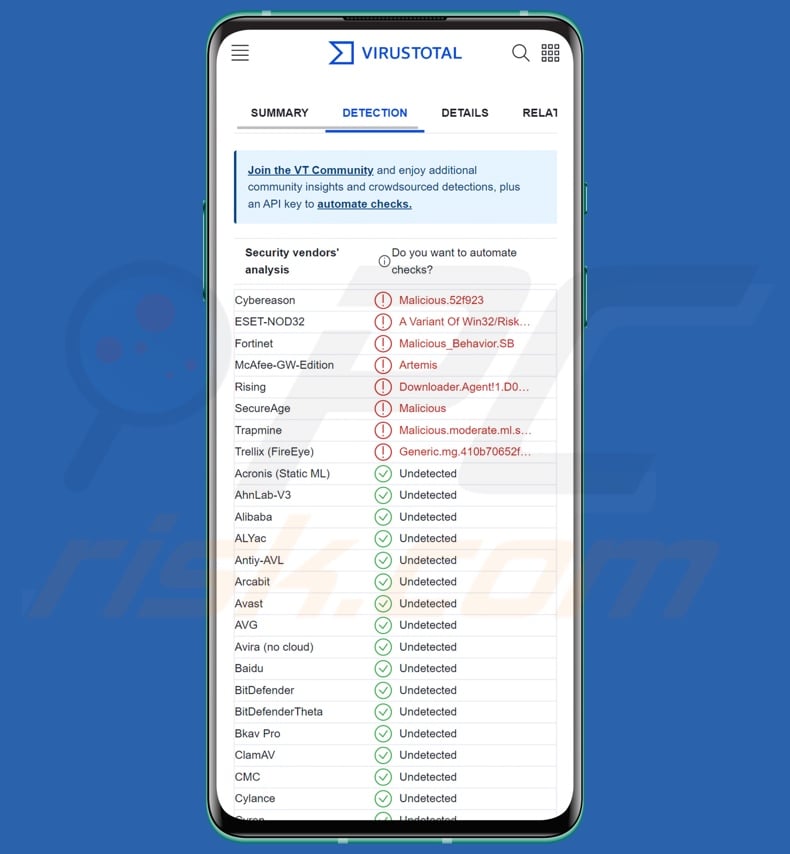
CraxsRAT Übersicht
Wie bei Android-Malware üblich, stützt sich CraxsRAT auf die Android Accessibility Services. Diese Dienste sind für Benutzer gedacht, die zusätzliche Hilfe bei der Interaktion mit ihren Geräten benötigen. Sie umfassen eine Vielzahl von Funktionen, z. B. das Lesen des Bildschirms, die Simulation von Tastatureingaben und des Touchscreens, das Bestätigen/Ablehnen von Aufforderungen usw. Bösartige Programme, die die Zugänglichkeitsdienste missbrauchen, erhalten deren gesamte Funktionalität.
CraxsRAT ist anpassbar und es gibt mehrere Versionen dieser Malware. Sie kann Systeme mit minimalen Berechtigungen infiltrieren - und erregt damit wenig Verdacht. Die für den Angreifer relevanten Berechtigungen können zu einem späteren Zeitpunkt oder direkt nach der Installation angezeigt werden.
Darüber hinaus ist dieses RAT stark verschleiert, nutzt mehrere Techniken, um eine Erkennung zu vermeiden (einschließlich der Umgehung von Google Play Protect), und verfügt über Mechanismen zur Sicherung der Persistenz. Einige Varianten können sogar das Fenster "abstürzen" lassen, wenn versucht wird, die schädliche Anwendung zu deinstallieren.
Wie bereits erwähnt, ist CraxsRAT anpassbar. Die Cyberkriminellen können wählen, unter welchem Namen und mit welchem App-Symbol sie Geräte infiltrieren und welche Funktionen die Malware haben soll.
Zu den Funktionen, die dieser Trojaner über die Android Accessibility Services erlangt, gehören Keylogging, die Manipulation des Touchscreens und die automatische Auswahl von Optionen. Das breite Spektrum der Fähigkeiten von CraxsRAT umfasst die Aufzeichnung und sogar das Live-Streaming des Gerätebildschirms. Über das Mikrofon und die (Vorder-/Rück-)Kamera des Telefons kann CraxsRAT Aufnahmen machen oder in Echtzeit spionieren.
Das Gerät kann über seine Geo-Standortlokalisierung oder durch die Überwachung von Live-Bewegungen geortet werden - so kann dieser Trojaner den genauen Standort des Opfers ermitteln.
Der RAT kann auch Anwendungen verwalten, z. B. die Liste der installierten Anwendungen übernehmen, aktivieren/deaktivieren, öffnen/schließen, löschen usw. Zusätzlich zur Steuerung des Bildschirms kann CraxsRAT diesen sperren/entsperren und sogar verdunkeln, um seine bösartigen Aktivitäten zu verbergen. Auch die Dateiverwaltung gehört zu den Möglichkeiten der Malware, z. B. Öffnen, Verschieben, Kopieren, Herunterladen/Hochladen, Verschlüsseln/Entschlüsseln usw.
CraxsRAT kann aufgerufene Websites überwachen und das Öffnen bestimmter Seiten erzwingen. Dieses RAT kann Infektionsketten verursachen, indem es entweder Nutzdaten herunterlädt und ausführt oder indem es die Opfer dazu bringt, dies selbst über zwangsgeöffnete betrügerische Seiten zu tun. Daher könnte dieses Programm theoretisch dazu verwendet werden, Geräte mit Trojanern, Ransomware und anderer Malware zu infizieren.
CraxsRAT kann die Kontakte des Telefons bearbeiten, indem es sie liest, entfernt und hinzufügt. Das bösartige Programm ist in der Lage, Anrufprotokolle zu untersuchen (d. h. eingehende, ausgehende und verpasste Anrufe), Telefonate aufzuzeichnen und sogar zu tätigen. Ebenso kann der Trojaner SMS lesen (z. B. gesendete, empfangene, Entwürfe usw.) und versenden. Die Fähigkeiten von CraxsRAT in Bezug auf Telefonanrufe und Textnachrichten ermöglichen es, ihn als Malware für Mautbetrug einzusetzen.
Das RAT kann auf Inhalte zugreifen, die in die Zwischenablage kopiert wurden (d. h. Kopieren-Einfügen-Puffer). CraxsRAT zielt auch auf verschiedene Konten und deren Anmeldedaten ab; in seinem Werbematerial werden E-Mails (nicht spezifiziert), Facebook und Telegram als Beispiele genannt.
Es ist erwähnenswert, dass Malware-Entwickler ihre Software häufig verbessern, und CraxsRAT ist keine Ausnahme. Daher unterscheiden sich diese Infektionen nicht nur durch ihre Anpassungsfähigkeit, sondern auch durch neu hinzugefügte Funktionalitäten.
Zusammenfassend lässt sich sagen, dass das Vorhandensein von hochriskanter Malware wie CraxsRAT auf Geräten zu mehrfachen Systeminfektionen, vermindertem Surfvergnügen und geringerer Systemleistung, Datenverlust, schwerwiegenden Datenschutzproblemen, erheblichen finanziellen Verlusten und Identitätsdiebstahl führen kann.
| Name | CraxsRAT Virus |
| Art der Bedrohung | Android-Malware, RAT, Fernzugriffstrojaner, Trojaner, bösartige Anwendung. |
| Erkennungsnamen | Fortinet (Malicious_Behavior.SB), ESET-NOD32 (eine Variante von Win32/RiskWare.HackTool.Agent_AGen.U), Rising (Downloader.Agent!1.D0BE (CLASSIC)), SecureAge (bösartig), vollständige Liste von Erkennungen (VirusTotal) |
| Symptome | Das Gerät läuft langsam, Systemeinstellungen werden ohne Erlaubnis des Benutzers geändert, fragwürdige Anwendungen werden angezeigt, der Daten- und Akkuverbrauch steigt erheblich, Browser werden auf fragwürdige Webseiten weitergeleitet. |
| Verbreitungsmethoden | Infizierte E-Mail-Anhänge, bösartige Online-Werbung, Social Engineering, betrügerische Anwendungen, betrügerische Websites. |
| Schaden | Gestohlene persönliche Informationen (private Nachrichten, Anmeldedaten/Passwörter usw.), verringerte Geräteleistung, schnelles Entladen des Akkus, verringerte Internetgeschwindigkeit, große Datenverluste, finanzielle Einbußen, gestohlene Identität (bösartige Apps könnten Kommunikations-Apps missbrauchen). |
| Malware-Entfernung (Android) | Um mögliche Malware-Infektionen zu entfernen, scannen Sie Ihren Mobilgerät mit einer legitimen Antivirus-Software. Unsere Sicherheitsforscher empfehlen die Verwendung von Combo Cleaner. |
Beispiele für Android-Trojaner für den Fernzugriff
Wir haben unzählige Malware-Proben analysiert; DogeRAT, Pekka, Fake "System Update" RAT, und AhRat sind nur einige Beispiele für Android-spezifische RATs. Fernzugriffs-Trojaner sind für ihre Vielseitigkeit berüchtigt, aber das kann auch auf andere Malware zutreffen. Bösartige Software kann eine Vielzahl von Funktionen in unterschiedlichen Kombinationen aufweisen.
Unabhängig von der Funktionsweise der Malware gefährdet ihr Vorhandensein auf einem System jedoch die Integrität des Geräts und die Sicherheit der Benutzer. Daher raten wir dringend, alle Bedrohungen sofort nach ihrer Entdeckung zu entfernen.
Wie hat CraxsRAT mein Gerät infiltriert?
Die Entwickler von CraxsRAT bieten diese Malware im Internet zum Kauf an. Es wurden auch kostenpflichtige ("geknackte") Versionen dieses Programms entdeckt. Wie CraxsRAT verbreitet wird, hängt also von den Cyberkriminellen ab, die es gerade benutzen.
Im Allgemeinen wird Malware durch Phishing und Social-Engineering-Techniken verbreitet. Schadsoftware wird häufig als gewöhnliche Programm-/Mediendateien getarnt oder mit ihnen gebündelt.
Zu den am weitesten verbreiteten Verbreitungsmethoden gehören: Drive-by-Downloads (heimliche/trügerische Downloads), bösartige Anhänge und Links in Spam-Mails (z. B. E-Mails, PN/DN, SMS usw.), Online-Betrügereien, Malvertising, raubkopierte Software/Medien, nicht vertrauenswürdige Download-Quellen (z. B. Freeware- und kostenlose Filehosting-Webseiten, App-Stores von Drittanbietern, P2P-Tauschnetzwerke usw.), illegale Werkzeuge zur Produktaktivierung ("Cracking") und gefälschte Updates.
Außerdem können sich einige Schadprogramme über lokale Netzwerke und Wechseldatenträger (z. B. externe Festplatten, USB-Flash-Laufwerke usw.) selbst verbreiten.
Wie kann man die Installation von Malware vermeiden?
Wir empfehlen dringend, sich über die Software zu informieren, indem Sie die Bedingungen und Benutzer-/Expertenbewertungen lesen, die erforderlichen Berechtigungen prüfen und die Legitimität des Entwicklers verifizieren.
Außerdem müssen alle Downloads über offizielle und überprüfte Kanäle erfolgen. Wir raten dazu, Software mit legitimen Funktionen/Werkzeugen zu aktivieren und zu aktualisieren, da diese von Drittanbietern stammen und Malware enthalten können.
Eine weitere Empfehlung lautet, beim Surfen wachsam zu sein, da gefälschte und bösartige Online-Inhalte meist echt und harmlos erscheinen. Die Wachsamkeit muss sich auch auf eingehende E-Mails und andere Nachrichten erstrecken. Anhänge oder Links in verdächtigen E-Mails dürfen nicht geöffnet werden, da sie infektiös sein können.
Wir müssen betonen, wie wichtig es ist, ein seriöses Antivirenprogramm zu installieren und auf dem neuesten Stand zu halten. Sicherheitsprogramme müssen verwendet werden, um das System regelmäßig zu scannen und erkannte Bedrohungen zu entfernen.
CraxsRATs Verwaltungsbereich:

CraxsRAT wird von seinen Entwicklern online zum Verkauf angeboten:

Schnellmenü:
- Einleitung
- Den Browserverlauf vom Chrome Internetbrowser löschen
- Browserbenachrichtigungen im Chrome Internetbrowser deaktivieren
- Den Chrome Internetbrowser zurücksetzen
- Den Browserverlauf vom Firefox Internetbrowser löschen
- Browserbenachrichtigungen im Firefox Internetbrowser deaktivieren
- Den Firefox Internetbrowser zurücksetzen
- Potenziell unerwünschte und/oder bösartige Anwendungen deinstallieren
- Das Android Gerät im "Abgesicherten Modus" starten
- Den Akku-Verbrauch verschiedener Anwendungen überprüfen
- Den Datenverbrauch verschiedener Anwendungen überprüfen
- Die neuesten Software-Updates installieren
- Das System auf Werkseinstellungen zurücksetzen
- Anwendungen mit Administratorenrechten deaktivieren
Den Verlauf vom Chrome Internetbrowser löschen:

Tippen Sie auf die Schaltfläche „Menü“ (drei Punkte in der rechten oberen Ecke des Bildschirms) und wählen Sie in dem geöffneten Aufklappmenü „Verlauf“.

Tippen Sie auf "Browserdaten löschen", wählen Sie die Registerkarte "ERWEITERT", wählen Sie den Zeitraum und die Arten von Dateien, die Sie löschen möchten und tippen Sie auf "Daten löschen".
[Zurück zum Inhaltsverzeichnis]
Browserbenachrichtigungen im Internetbrowser Chrome deaktivieren:

Tippen Sie auf die Schaltfläche „Menü“ (drei Punkte in der rechten oberen Ecke des Bildschirms) und wählen Sie in dem geöffneten Aufklappmenü „Einstellungen“.

Scrollen Sie nach unten, bis Sie die Option „Seiten-Einstellungen“ sehen und tippen Sie darauf. Scrollen Sie nach unten, bis Sie die Option „Benachrichtigungen“ sehen und tippen Sie darauf.

Suchen Sie die Webseiten, die Browserbenachrichtigungen übermitteln, tippen Sie auf sie und klicken Sie auf „Löschen und Zurücksetzen“. Dadurch werden die Berechtigungen entfernt, die diesen Webseiten erteilt wurden, um Benachrichtigungen zu übermitteln. Falls Sie dieselbe Seite jedoch erneut besuchen, wird sie möglicherweise erneut um eine Berechtigung bitten. Sie können wählen, ob Sie diese Berechtigungen erteilen möchten oder nicht (falls Sie dies ablehnen, geht die Webseite zum Abschnitt „Blockiert“ über und wird Sie nicht länger um die Berechtigung bitten).
[Zurück zum Inhaltsverzeichnis]
Den Internetbrowser Chrome zurücksetzen:

Gehen Sie auf „Einstellungen“, scrollen Sie nach unten, bis Sie „Apps“ sehen und tippen Sie darauf.

Scrollen Sie nach unten, bis Sie die Anwendung „Chrome“ finden, wählen Sie sie aus und tippen Sie auf die Option „Speicher“.

Tippen Sie auf „SPEICHER VERWALTEN“, dann auf „ALLE DATEN LÖSCHEN“ und bestätigen Sie die Aktion durch das Tippen auf „OK“. Beachten Sie, dass durch das Zurücksetzen des Browsers alle in ihm gespeicherten Daten gelöscht werden. Daher werden alle gespeicherten Anmeldedaten/Passwörter, der Browserverlauf, Nicht-Standardeinstellungen und andere Daten gelöscht werden. Sie müssen sich auch bei allen Webseiten erneut anmelden.
[Zurück zum Inhaltsverzeichnis]
Den Verlauf vom Firefox Internetbrowser löschen:

Tippen Sie auf die Schaltfläche „Menü“ (drei Punkte in der rechten oberen Ecke des Bildschirms) und wählen Sie in dem geöffneten Aufklappmenü „Verlauf“.

Scrollen Sie nach unten, bis Sie „Private Daten löschen“ sehen, und tippen Sie darauf. Wählen Sie die Arten von Dateien aus, die Sie entfernen möchten, und tippen Sie auf „DATEN LÖSCHEN“.
[Zurück zum Inhaltsverzeichnis]
Browserbenachrichtigungen im Internetbrowser Firefox deaktivieren:

Besuchen Sie die Webseite, die Browser-Benachrichtigungen übermittelt, tippen Sie auf das Symbol links in der URL-Leiste (das Symbol ist nicht unbedingt ein „Schloss“) und wählen Sie „Seiten-Einstellungen bearbeiten“.

Erklären Sie sich in dem geöffneten Dialogfenster mit der Option „Benachrichtigungen“ einverstanden und tippen Sie auf „LÖSCHEN“.
[Zurück zum Inhaltsverzeichnis]
Den Internetbrowser Firefox zurücksetzen:

Gehen Sie auf „Einstellungen“, scrollen Sie nach unten, bis Sie „Apps“ sehen und tippen Sie darauf.

Scrollen Sie nach unten, bis Sie die Anwendung „Firefox“ finden, wählen Sie sie aus und tippen Sie auf die Option „Speicher“.

Tippen Sie auf „DATEN LÖSCHEN“ und bestätigen Sie die Aktion, indem Sie auf „LÖSCHEN“ tippen. Beachten Sie, dass durch das Zurücksetzen des Browsers alle in ihm gespeicherten Daten gelöscht werden. Daher werden alle gespeicherten Anmeldedaten/Passwörter, der Browserverlauf, Nicht-Standardeinstellungen und andere Daten gelöscht werden. Sie müssen sich auch bei allen Webseiten erneut anmelden.
[Zurück zum Inhaltsverzeichnis]
Potenziell unerwünschte und/oder bösartige Anwendungen deinstallieren:

Gehen Sie auf „Einstellungen“, scrollen Sie nach unten, bis Sie „Apps“ sehen und tippen Sie darauf.

Scrollen Sie nach unten, bis Sie eine potenziell unerwünschte und/oder bösartige Anwendung sehen, wählen Sie sie aus und tippen Sie auf „Deinstallieren“. Falls Sie die ausgewählte App aus irgendeinem Grund nicht entfernen können (z.B. wenn Sie von einer Fehlermeldung veranlasst werden), sollten Sie versuchen, den „Abgesicherten Modus“ zu verwenden.
[Zurück zum Inhaltsverzeichnis]
Das Android-Gerät im „Abgesicherten Modus“ starten:
Der „Abgesicherte Modus“ im Android-Betriebssystem deaktiviert vorübergehend die Ausführung aller Anwendungen von Drittanbietern. Die Verwendung dieses Modus ist eine gute Möglichkeit, verschiedene Probleme zu diagnostizieren und zu lösen (z.B. bösartige Anwendungen zu entfernen, die Benutzer daran hindern, dies zu tun, wenn das Gerät „normal“ läuft).

Drücken Sie die „Einschalttaste“ und halten Sie sie gedrückt, bis der Bildschirm „Ausschalten“ angezeigt wird. Tippen Sie auf das Symbol „Ausschalten“ und halten Sie ihn gedrückt. Nach einigen Sekunden wird die Option „Abgesicherter Modus“ angezeigt und Sie können sie durch einen Neustart des Geräts ausführen.
[Zurück zum Inhaltsverzeichnis]
Den Akku-Verbrauch verschiedener Anwendungen überprüfen:

Gehen Sie auf "Einstellungen", scrollen Sie nach unten, bis sie "Gerätewartung" sehen und tippen Sie darauf.

Tippen Sie auf „Akku“ und überprüfen Sie die Verwendung der einzelnen Anwendungen. Seriöse/echte Anwendungen werden entwickelt, um so wenig Energie wie möglich zu verbrauchen, um die beste Benutzererfahrung zu bieten und Strom zu sparen. Daher kann ein hoher Akkuverbrauch darauf hinweisen, dass die Anwendung bösartig ist.
[Zurück zum Inhaltsverzeichnis]
Den Datenverbrauch verschiedener Anwendungen überprüfen:

Gehen Sie auf "Einstellungen", scrollen Sie nach unten, bis Sie "Verbindungen" sehen und tippen Sie darauf.

Scrollen Sie nach unten, bis Sie „Datenverbrauch" sehen, und wählen Sie diese Option aus. Wie beim Akku, werden seriöse/echte Anwendungen so entwickelt, dass der Datenverbrauch so weit wie möglich minimiert wird. Dies bedeutet, dass eine große Datennutzung auf die Präsenz von bösartigen Anwendungen hinweisen könnte. Beachten Sie, dass einige bösartige Anwendungen entwickelt werden könnten, um nur dann zu funktionieren, wenn das Gerät mit einem drahtlosen Netzwerk verbunden ist. Aus diesem Grund sollten Sie sowohl die mobile als auch die WLAN-Datennutzung überprüfen.

Falls Sie eine Anwendung finden, die viele Daten verwendet, obwohl Sie sie nie verwenden, empfehlen wir Ihnen dringend, sie so schnell wie möglich zu deinstallieren.
[Zurück zum Inhaltsverzeichnis]
Die neuesten Software-Updates installieren:
Die Software auf dem neuesten Stand zu halten, ist eine bewährte Vorgehensweise, wenn es um die Gerätesicherheit geht. Die Gerätehersteller veröffentlichen kontinuierlich verschiedene Sicherheits-Patches und Android-Updates, um Fehler und Mängel zu beheben, die von Cyberkriminellen missbraucht werden können. Ein veraltetes System ist viel anfälliger, weshalb Sie immer sicherstellen sollten, dass die Software Ihres Geräts auf dem neuesten Stand ist.

Gehen Sie auf „Einstellungen", scrollen Sie nach unten, bis Sie „Software-Update" sehen und tippen Sie darauf.

Tippen Sie auf „Updates manuell herunterladen“ und prüfen Sie, ob Updates verfügbar sind. Wenn ja, installieren Sie diese sofort. Wir empfehlen auch, die Option „Updates automatisch herunterladen“ zu aktivieren - damit kann das System Sie benachrichtigen, sobald ein Update veröffentlicht wird und/oder es automatisch installieren.
[Zurück zum Inhaltsverzeichnis]
Das System auf Werkseinstellungen zurücksetzen:
Das Ausführen eines „Werkseinstellungen“ ist eine gute Möglichkeit, alle unerwünschten Anwendungen zu entfernen, die Systemeinstellungen auf die Standardeinstellungen zurückzusetzen und das Gerät allgemein zu reinigen. Beachten Sie, dass alle Daten auf dem Gerät gelöscht werden, einschließlich Fotos, Video-/Audiodateien, Telefonnummern (die im Gerät gespeichert sind, nicht auf der SIM-Karte), SMS-Nachrichten und so weiter. D.h. das Gerät wird auf Werkseinstellunjgen zurückgesetzt.
Sie können auch die grundlegenden Systemeinstellungen und/oder schlicht die Netzwerkeinstellungen wiederherstellen.

Gehen Sie auf „Einstellungen", scrollen Sie nach unten, bis Sie „Über das Telefon" sehen und tippen Sie darauf.

Scrollen Sie nach unten, bis Sie „Wiederherstellen" sehen und tippen Sie darauf. Wählen Sie nun die Aktion, die Sie durchführen möchten:
„Einstellungen zurücksetzen" - alle Systemeinstellungen auf die Standardeinstellungen zurücksetzen;
"Netzwerkeinstellungen zurücksetzen" - alle netzwerkbezogenen Einstellungen auf die Standardeinstellungen zurücksetzen;
„Auf Werkszustand zurücksetzen" - setzen Sie das gesamte System zurück und löschen Sie alle gespeicherten Daten vollständig;
[Zurück zum Inhaltsverzeichnis]
Anwendungen mit Administratorrechten deaktivieren:
Falls eine bösartige Anwendung Administratorrechte erhält, kann dies das System ernsthaft beschädigen. Um das Gerät so sicher wie möglich zu halten, sollten Sie immer überprüfen, welche Apps solche Berechtigungen haben und diejenigen deaktivieren, die diese nicht haben sollten.

Gehen Sie auf „Einstellungen", scrollen Sie nach unten, bis Sie „Sperrbildschirm und Sicherheit" sehen und tippen Sie darauf.

Scrollen Sie nach unten, bis Sie "Andere Sicherheitseinstellungen" sehen, tippen Sie auf sie und dann auf "Administratoren-Apps des Geräts".

Identifizieren Sie Anwendungen, die keine Administratorrechte haben sollen, tippen Sie auf sie und dann auf „DEAKTIVIEREN“.
Häufig gestellte Fragen (FAQ)
Mein Android-Gerät ist mit der CraxsRAT-Malware infiziert. Sollte ich mein Speichergerät formatieren, um sie loszuwerden?
Die Entfernung von Malware erfordert normalerweise keine Formatierung.
Was sind die größten Probleme, die CraxsRAT-Malware verursachen kann?
Die Bedrohungen hängen von den Fähigkeiten der Malware und dem Modus Operandi der Cyberkriminellen ab. CraxsRAT ist ein vielseitiger und anpassbarer Fernzugriffstrojaner, der auch online zum Verkauf angeboten wird. Im Allgemeinen kann Malware dieser Art mehrere Systeminfektionen, Datenverluste, schwerwiegende Datenschutzprobleme, finanzielle Verluste und Identitätsdiebstahl verursachen.
Was ist der Zweck der CraxsRAT-Malware?
Die meisten bösartigen Programme werden eingesetzt, um Einnahmen zu erzielen. Cyberkriminelle können bösartige Software jedoch auch einsetzen, um sich zu amüsieren oder Prozesse zu stören (z. B. Webseiten, Dienste, Plattformen, Unternehmen usw.). Angriffe können durch persönlichen Groll, politische/geopolitische Motive und Hacktivismus motiviert sein.
Wie hat die CraxsRAT-Malware mein Android-Gerät infiltriert?
Malware wird hauptsächlich über Drive-by-Downloads, Spam-Mails (z. B. E-Mails, DN/PN, SMS usw.), Malvertising, Online-Betrügereien, dubiose Download-Kanäle (z. B. Freeware- und Drittanbieterseiten, P2P-Tauschnetzwerke usw.), illegale Software-Aktivierungswerkzeuge ("Cracks") und gefälschte Updates verbreitet. Darüber hinaus können sich einige bösartige Programme über lokale Netzwerke und Wechseldatenträger selbst verbreiten.
Wird Combo Cleaner mich vor Malware schützen?
Ja, Combo Cleaner wurde entwickelt, um Geräte zu scannen und Bedrohungen zu beseitigen. Er kann praktisch alle bekannten Malware-Infektionen erkennen und entfernen. Denken Sie daran, dass die Durchführung eines vollständigen Systemscans von größter Bedeutung ist, da sich ausgeklügelte bösartige Programme in der Regel tief im System verstecken.

▼ Diskussion einblenden